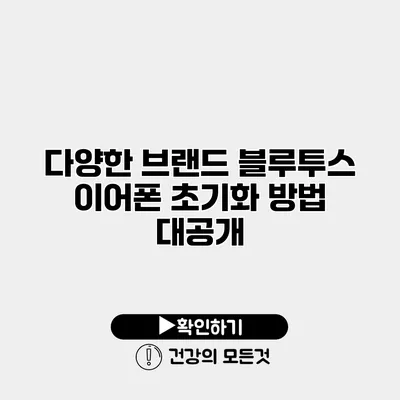다양한 브랜드 블루투스 이어폰 초기화 방법 대공개
블루투스 이어폰은 현대인의 필수 아이템이 되었어요. 하지만 때때로 연결 문제가 발생하거나 성능이 저하되면서 여러분의 불편을 초래할 수 있어요. 이런 문제를 해결하기 위해서는 초기화가 필요할 때가 있습니다. 이번 포스트에서는 다양한 브랜드의 블루투스 이어폰 초기화 방법에 대해 자세히 살펴보겠습니다.
✅ 다양한 브랜드의 블루투스 이어폰 초기화 방법을 알아보세요.
블루투스 이어폰 초기화란?
블루투스 이어폰 초기화란, 이어폰의 설정을 초기 상태로 되돌리는 작업을 의미해요. 이 과정을 통해 연결 문제나 성능 저하 문제를 해결할 수 있습니다. 예를 들어, 이어폰이 스마트폰과 연결이 되지 않거나 소리가 끊기는 상황에서 초기화가 유용해요.
초기화의 필요성
초기화를 통해 다음과 같은 문제를 해결할 수 있어요:
- 연결되지 않는 문제
- 소리 품질 저하
- 전원 문제
- 잦은 끊김 현상
✅ 블루투스 이어폰의 초기화 방법을 지금 바로 알아보세요.
블루투스 이어폰 초기화 방법
각 브랜드별로 초기화 방법이 다르기 때문에, 가장 많이 사용되는 몇 가지 브랜드를 정리해보았어요.
1. 애플 에어팟 (Apple AirPods)
초기화 과정
- 에어팟을 충전 케이스에 넣고 뚜껑을 여세요.
- 케이스 뒷면에 있는 버튼을 약 15초 동안 누르세요.
- 상태 표시등이 흰색에서 주황색으로 바뀌면 초기화가 완료됩니다.
왜 초기화해야 할까요?
에어팟이 스마트폰과 자주 끊기거나 소리의 품질이 떨어진다면 초기화가 필수적이에요. 사용자가 에어팟을 여러 기기와 연결했다면 이 과정이 특히 중요해요.
2. 삼성 갤럭시 버즈 (Samsung Galaxy Buds)
초기화 과정
- 갤럭시 버즈를 충전 케이스에 넣고 뚜껑을 닫으세요.
- 몇 초 후, 케이스 뚜껑을 열고 양쪽 이어버드의 터치 패드를 동시에 오래 눌러주세요.
- 상태 LED가 깜박이면 초기화가 완료됩니다.
왜 초기화해야 할까요?
버즈를 사용하면서 잦은 오작동이나 연결 끊김이 발생한다면 초기화로 문제를 해결할 수 있어요.
3. 소니 WF-1000XM4
초기화 과정
- 이어폰을 충전 케이스에 넣고 뚜껑을 닫으세요.
- 양쪽 이어폰을 동시에 눌러 7초 이상 유지하세요.
- 이어폰이 초기화되면 상태 LED가 빨간색으로 깜박여요.
왜 초기화해야 할까요?
소니 이어폰은 고급 기능을 제공하지만, 문제가 발생하면 초기화가 필수입니다. 특히 여러 기기와 자주 연결할 경우 초기화가 도움이 될 거예요.
4. JBL TUNE 125TWS
초기화 과정
- 이어폰을 충전 케이스에 넣고 버튼을 동시에 눌러 5초 동안 유지하세요.
- 상태 LED가 깜빡거리기 시작하면 초기화가 완료된 것입니다.
왜 초기화해야 할까요?
JBL 이어폰은 자주 사용되는 제품 중 하나인데, 연결 문제를 겪는 경우가 많아요. 이때 초기화가 효과적이죠.
5. 구글 픽셀 버즈
초기화 과정
- 이어폰을 케이스에 넣고 뚜껑을 열어주세요.
- 케이스 뒷면의 버튼을 15초 동안 눌러주세요.
- LED 불빛이 깜박이면 초기화가 완료된 것입니다.
왜 초기화해야 할까요?
구글 픽셀 버즈도 여러 기기와의 연결 문제를 종종 겪게 되는데, 이때 초기화로 문제를 해결할 수 있어요.
블루투스 이어폰 초기화 요약
다양한 브랜드의 블루투스 이어폰 초기화 방법을 요약하여 정리해 보았어요. 아래의 표를 확인해 보세요.
| 브랜드 | 초기화 방법 | 특징 |
|---|---|---|
| 애플 에어팟 | 버튼 누르기 15초 | 스마트폰과의 연결 문제가 잦음 |
| 삼성 갤럭시 버즈 | 충전케이스에서 버튼 누르기 | 오작동 시 초기화 필수 |
| 소니 WF-1000XM4 | 7초 버튼 누르기 | 디자인과 성능의 조화 |
| JBL TUNE 125TWS | 버튼 눌러 5초 | 가성비 좋음 |
| 구글 픽셀 버즈 | 버튼 누르기 15초 | 다양한 기기 지원 |
✅ iOS 업데이트 후 광고 차단을 쉽게 설정하는 방법을 알아보세요.
블루투스 이어폰 사용 팁
초기화 방법 외에도 블루투스 이어폰을 사용할 때 유용한 팁을 몇 가지 소개할게요.
- 충전 상태 확인: 항상 이어폰의 충전 상태를 체크하세요. 저전력 상태에서는 성능이 저하될 수 있어요.
- 펌웨어 업데이트: 브랜드별로 제공하는 앱을 통해 이어폰의 펌웨어를 정기적으로 업데이트하세요.
- 환경 정리: 블루투스 신호가 방해받지 않도록 주위 환경을 정리하는 것도 중요해요.
여기서 중요한 점은, 초기화가 필요한 상황에 직면했을 때 즉시 해결할 수 있도록 위의 방법들을 기억해 두는 것이죠.
결론
블루투스 이어폰은 일상에서 많은 편리함을 제공하는 기기지만 가끔씩 문제를 일으킬 수 있어요. 따라서 초기화 방법을 숙지하면 문제를 쉽게 해결할 수 있습니다. 이제 다양한 브랜드의 블루투스 이어폰을 초기화하는 방법을 알고 있으니, 당신도 직접 시도해 보세요!
초기화는 문제 해결의 첫 걸음이에요. 문제 발생 시 바른 방법으로 초기화를 진행하여, 끊임없이 이어폰을 원활하게 사용하길 바랍니다!
자주 묻는 질문 Q&A
Q1: 블루투스 이어폰 초기화란 무엇인가요?
A1: 블루투스 이어폰 초기화란 이어폰의 설정을 초기 상태로 되돌리는 작업으로, 연결 문제나 성능 저하를 해결하는 데 도움이 됩니다.
Q2: 블루투스 이어폰을 초기화해야 하는 이유는 무엇인가요?
A2: 초기화는 연결되지 않거나 소리 품질이 저하되었을 때, 전원 문제 또는 잦은 끊김 현상을 해결하는 데 필요합니다.
Q3: 애플 에어팟 초기화는 어떻게 하나요?
A3: 에어팟을 충전 케이스에 넣고 뚜껑을 연 후, 케이스 뒷면 버튼을 15초 동안 누르면 초기화가 완료됩니다.